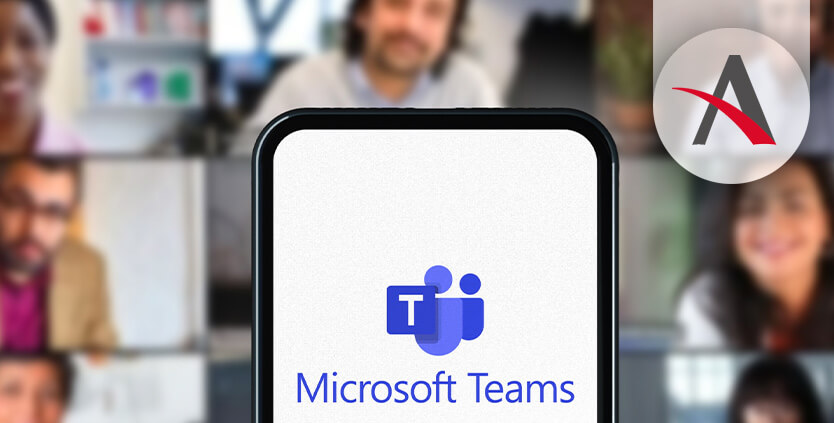Tras dos años de pandemia, el trabajo híbrido se ha establecido en multitud de empresas digitalizadas. Se trata de una opción flexible y cómoda mediante la cual los empleados pueden reunirse y compartir sus mejores ideas sin necesidad de trasladarse a la oficina. Sin embargo, muchos trabajadores todavía echan de menos las conversaciones de pasillo o las que se producen en torno a la máquina de café.
Lo cierto es que se necesitan soluciones ágiles, que fomenten la creatividad. Pero, sobre todo, se necesitan soluciones que sean capaces de plasmar cada uno de los pensamientos que puedan llegar a tener los equipos, en cualquier momento y desde cualquier lugar. Y aquí es donde surge la integración entre Microsoft Teams y las aplicaciones de Microsoft 365 (antes Office 365).
¿Sabías que, según una investigación de Microsoft, más del 80% de los directivos esperan políticas más flexibles de teletrabajo después de la pandemia, y que más del 70% de los empleados desean aprovecharlas? En este sentido, depender de herramientas que requieran la presencia física ya no es una opción viable.
Si en tu empresa sois usuarios de Microsoft 365, en este artículo te mostramos 3 de las muchas capacidades que tiene Teams para fomentar la colaboración entre los trabajadores. ¡Sigue leyendo!
Colabora y crea con Microsoft Whiteboard en Teams
En una reunión, es frecuente que haya una persona llevando el control de los temas que se van tratando o tomando nota de los próximos pasos a seguir. Cuando hay muchos conceptos en la cabeza, no hay nada como plasmarlos en una pizarra, donde se pueden añadir anotaciones y crear esquemas.
Tanto para una reunión activa como para preparar una próxima sesión es posible trabajar con una pizarra desde Microsoft Whiteboard en Teams. En el primero de los casos, cuando estés en medio de una reunión, haz clic en el botón Compartir y verás que aparece Pizarra entre las opciones. Selecciónala y deja que comience la lluvia de ideas.
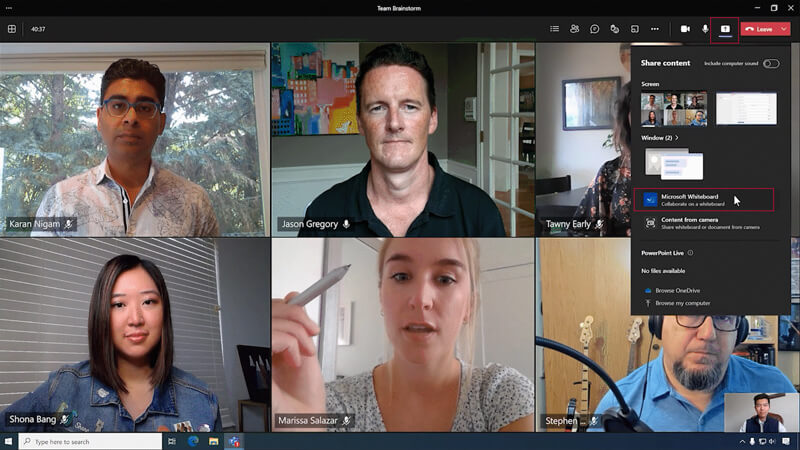
También es sencillo utilizarla antes de una reunión. Simplemente haz doble clic en la invitación a la reunión en el Calendario de Teams, selecciona la pestaña Pizarra y prepara tus ideas. Cuando la reunión comience, la información preparada previamente ya estará en la reunión.
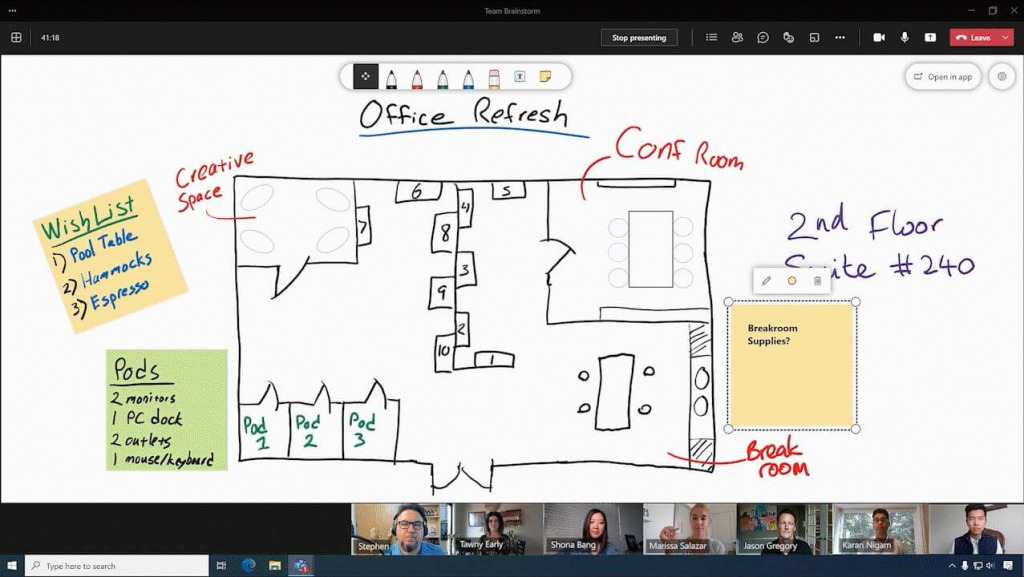
Para proyectos a largo plazo, se puede agregar una pizarra a un canal de Teams. Para ello, tan solo hay que hacer clic en el botón “+” en la parte superior del canal, y buscar “Pizarra”. Esta nueva pizarra será accesible para todos los miembros del equipo y podrán verla o modificarla en cualquier momento.
Se acabaron los días de «¿Puede alguien hacer una foto de la pizarra y compartirla con el grupo?». Todo el trabajo se guardará automáticamente para que tu equipo pueda consultarlo y actualizarlo siempre que lo necesite.
Obtén comentarios en tiempo real mediante las Encuestas en Teams
Ya sea una reunión con un gran público o una sesión informativa o educativa, desde Microsoft Teams también es posible realizar encuestas a los asistentes gracias a las funcionalidades de Microsoft Forms. De esta forma, se consiguen comentarios y opiniones en tiempo real, lo que transforma a los asistentes en participantes activos de una reunión.
Como sucede con la Pizarra, las encuestas también se pueden hacer en directo. Sin embargo, es más cómodo y eficiente prepararlas con anterioridad. Para ello, simplemente hay que revisar los detalles de la reunión de Teams, hacer clic en el botón “+”, añadir la aplicación Formularios e ir incluyendo cada una de las preguntas. Una vez ya creadas todas, el organizador podrá decidir cuándo lanzar cada pregunta cuando la reunión esté en marcha.
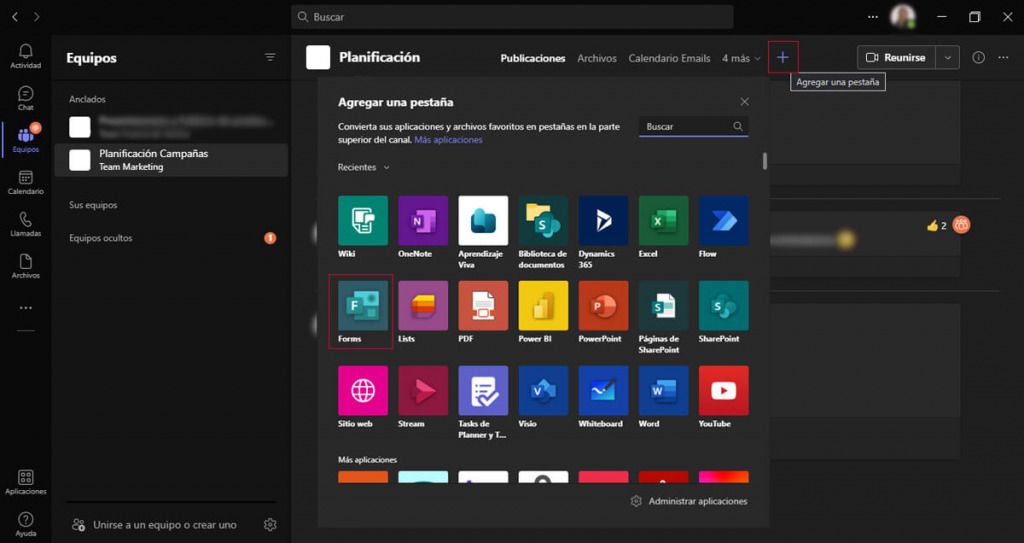
Esta herramienta puede ser muy poderosa. Tras terminar la reunión, los resultados obtenidos se pueden evaluar e incluso exportarlos como archivo Excel y así realizar cualquier análisis posterior.
Transforma tus presentaciones con PowerPoint Live en Teams
Cuando se busca compartir una idea o un proyecto, solemos apoyarnos en herramientas de presentación como Microsoft PowerPoint. Sin embargo, es común conformarse con la simple opción de compartir pantalla y abrir el archivo pptx. Y es que, cuando se realiza de esta forma, el usuario queda fuera del chat, deja de ver a su audiencia y tampoco puede revisar notas o comentarios para la presentación. Pero, la experiencia puede ir mucho más lejos si utilizamos PowerPoint Live en Microsoft Teams.
Son muchos usuarios los que todavía no sabían que, gracias a esta opción, se consigue una visión completa de la reunión, pudiendo ver las reacciones de los asistentes y consiguiendo una transición simple entre presentadores. Es cómoda y devuelve la sensación agradable de presentar cara a cara, pese a que sea una conexión online.
Para comenzar, es necesario iniciar una reunión de Teams. El siguiente paso será abrir una presentación de PowerPoint, ya sea eligiendo un archivo reciente o bien cargando un archivo en la sección PowerPoint Live. La pantalla que se mostrará es similar a la de la imagen.
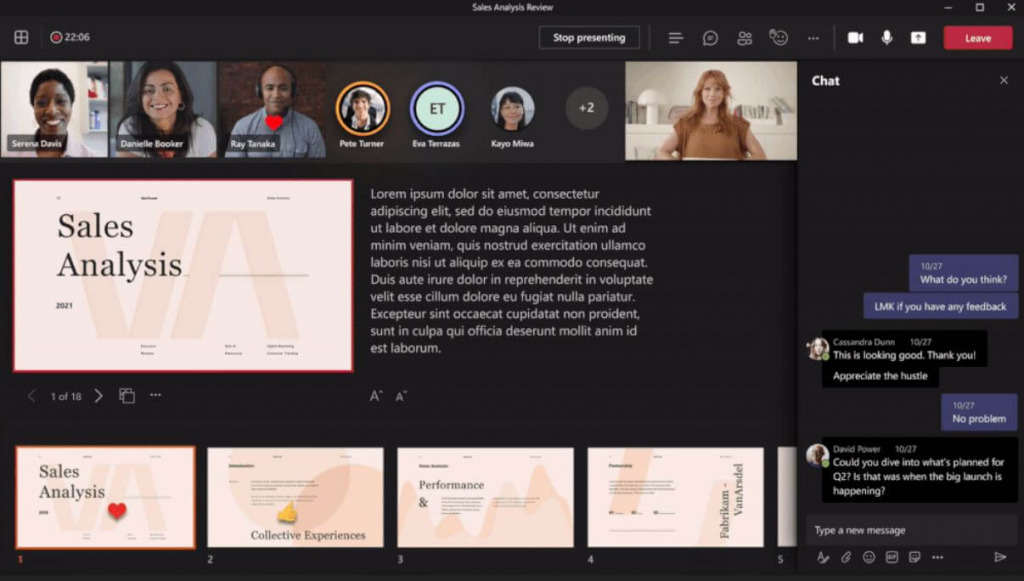
Esto es tan sólo la punta del iceberg del gran abanico de recursos que pone Teams a tu disposición. ¿Aún no has probado las reuniones digitales? ¡Pásate ya a las soluciones de Microsoft 365 y sácale el máximo partido a tu trabajo remoto! Rellena el formulario y te contactaremos sin compromiso.
Fuente: Microsoft